Когда конфиденциальность становится проблемой, защита личности в видео становится все более важной, будь то личная защита или уважение анонимности людей. Вот почему размытие лиц в видео стало практичным решением. Сегодня мы покажем вам различные подходы, которые можно использовать для размытия лиц без ущерба для целостности или сообщения видео, используя специальное программное обеспечение. Обнаружить как размыть лица на видео прочитав пошаговое руководство, как скрыть лица и установить приоритет конфиденциальности в вашем контенте.
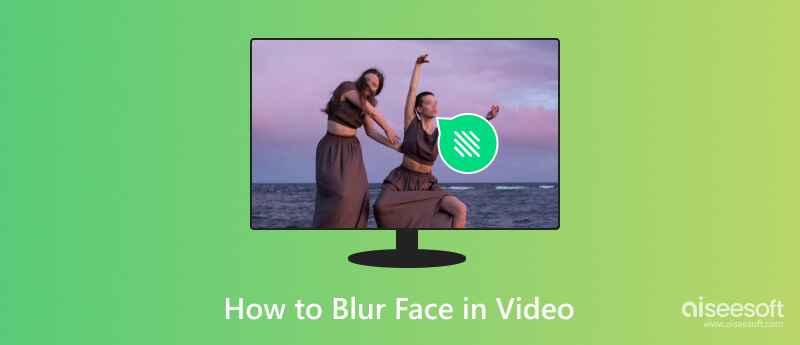
WorkinTool VidClipper — это удобное программное обеспечение для редактирования видео для компьютеров под управлением Windows. Он предоставляет удобный и интуитивно понятный интерфейс для размытия лиц в видео. Благодаря специальному инструменту размытия пользователи могут легко выбирать и размывать лица, применяя настраиваемые эффекты размытия. Программное обеспечение предлагает различные варианты интенсивности размытия, обеспечивая конфиденциальность при сохранении качества видео. WorkinTool VidClipper подходит как новичкам, так и профессионалам, предлагая эффективное решение для размытия лица на ПК. С помощью этого приложения научитесь размытию лица в видео, выполнив следующие действия.
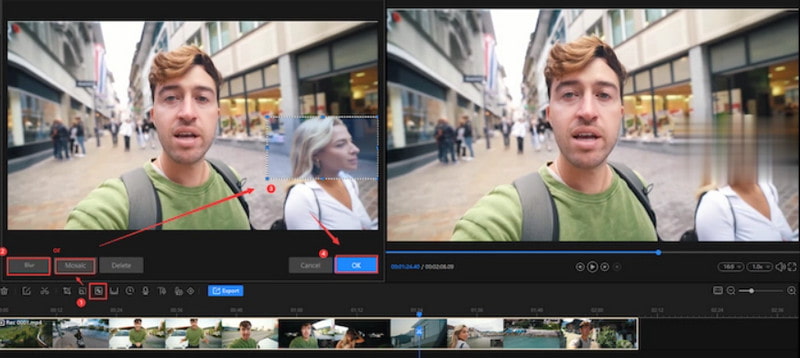
гибче — это онлайн-платформа для редактирования видео, доступная через веб-браузеры. Он предлагает различные функции редактирования, в том числе инструменты, специально разработанные для размытия лиц в видео. Пользователи могут легко загружать видео на платформу Flixier и использовать интуитивно понятные эффекты размытия, чтобы скрыть лица. Благодаря удобному интерфейсу и облачным функциям Flixier предоставляет удобное решение для защиты конфиденциальности видео на различных устройствах без необходимости установки сложного программного обеспечения. Если вы хотите размыть лица в видео, не загружая программное обеспечение, попробуйте использовать это!
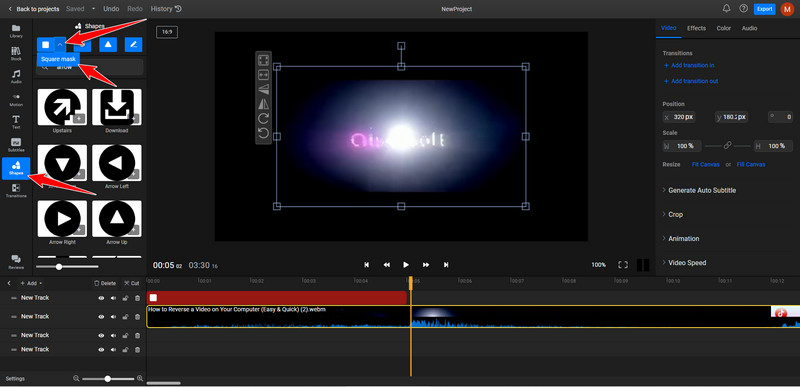
PowerDirector — это универсальное программное обеспечение для редактирования видео для ОС Windows и мобильных устройств Android и iOS. Этот комплексный инструмент редактирования включает расширенные функции для размытия лиц в видео. Благодаря дизайнеру масок и эффектам размытия пользователи могут точно выбирать и размывать лица или определенные области в видеороликах. Многоплатформенная доступность PowerDirector делает его удобным выбором для пользователей, которым требуется мощное и удобное для мобильных устройств решение для размытия лиц на разных устройствах, обеспечивая конфиденциальность без ущерба для качества видео. Как размыть что-то в видео с помощью PowerDirector? К счастью, это те шаги, которые вам нужны.
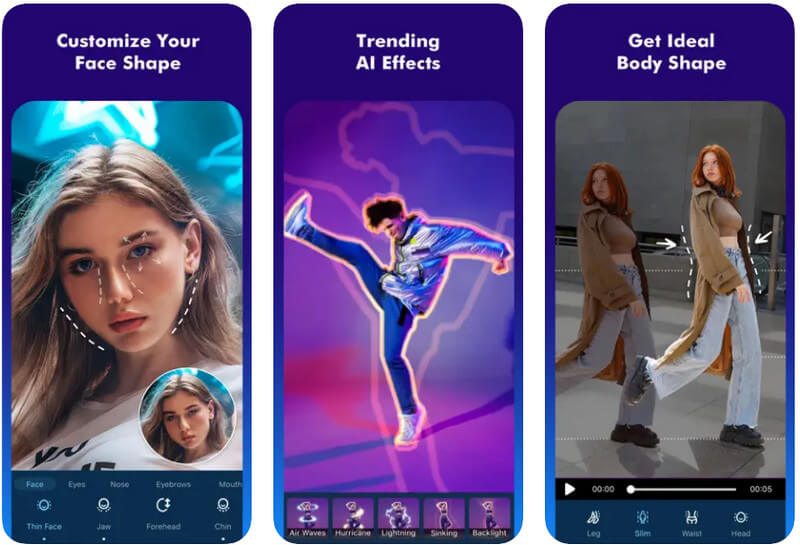
Aiseesoft Video Converter Ultimate — это полноценное программное обеспечение для редактирования видео, известное своими комплексными функциями, включая плавное добавление фильтров размытия к видео. Это программное обеспечение предлагает интуитивно понятный интерфейс, позволяющий пользователям точно и легко применять эффекты размытия к своим видео. Aiseesoft Video Converter Ultimate позволяет пользователям настраивать параметры размытия, позволяя выборочно размывать определенные области или лица в видео и обеспечивая тщательную защиту конфиденциальности. Этот инструмент, известный своим удобством и эффективностью, является лучшим выбором для людей, ищущих решение профессионального уровня для включения безупречных фильтров размытия в свой видеоконтент.
100% безопасность. Без рекламы.
100% безопасность. Без рекламы.
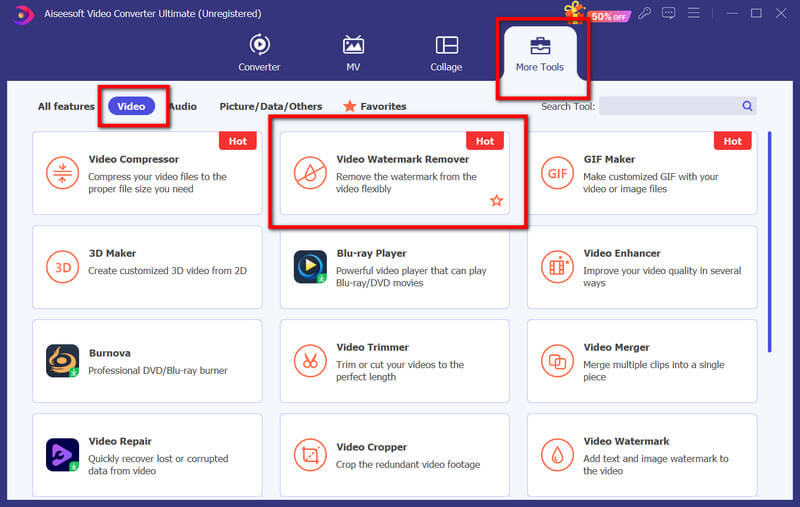
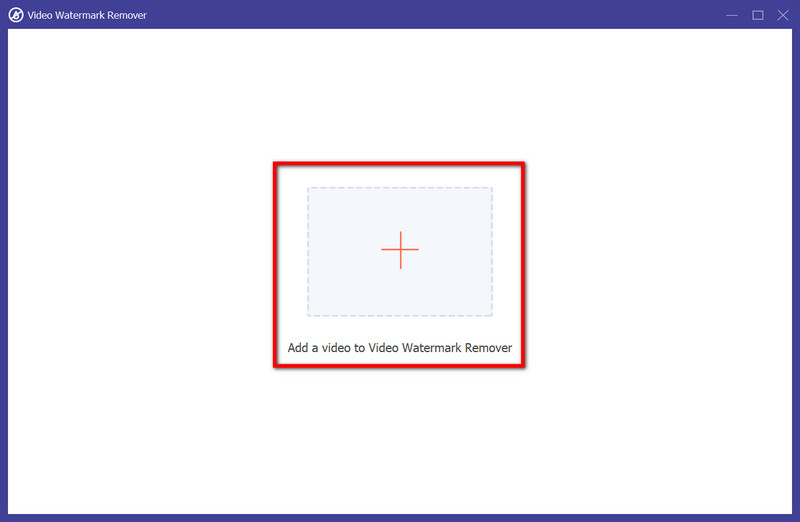
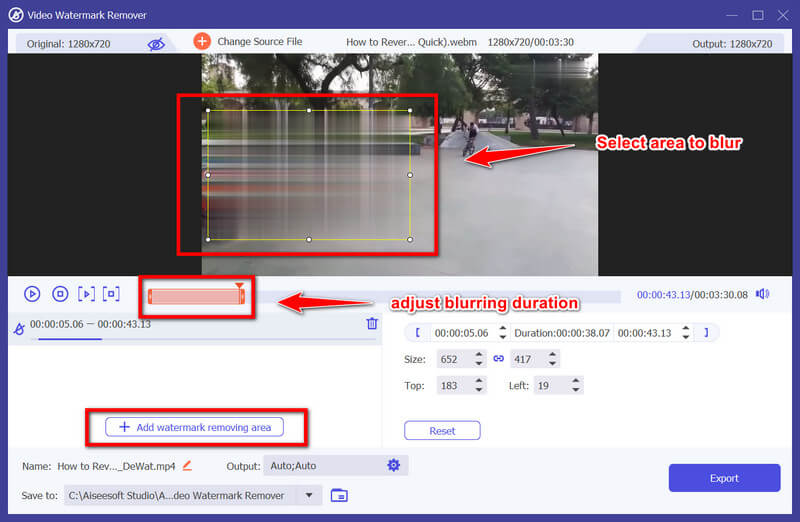
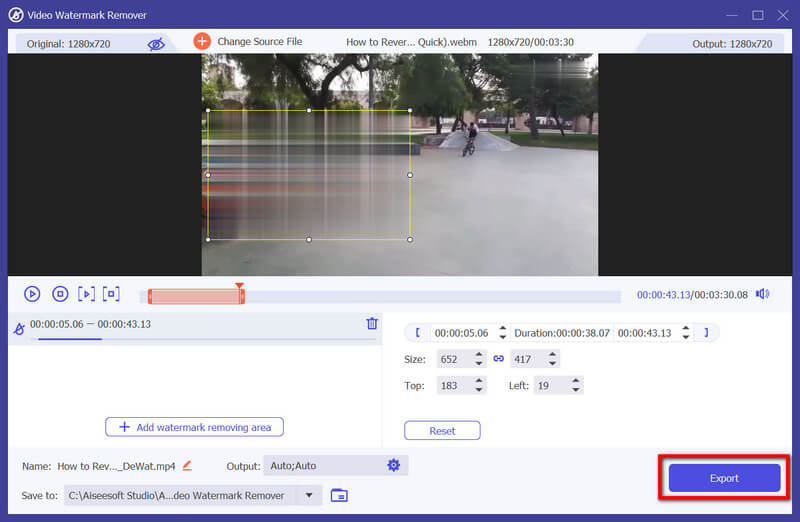
Есть ли приложение для размытия лиц на видео?
Для мобильных устройств и компьютеров доступно несколько приложений, которые предлагают функции, специально предназначенные для размытия лиц в видео. Некоторые популярные приложения включают KineMaster, FilmoraGo, Adobe Premiere Pro, PowerDirector, Pixelgrade и другие видеоредакторы.
Как размыть лица в iMovie?
В iMovie размытия лиц можно добиться, выбрав видеоклип, нажав кнопку «Настроить», выбрав «Размытие», а затем выбрав «Лица», чтобы при необходимости отрегулировать интенсивность эффекта размытия.
Как на это влияет размытие лица?
Эффект размытия лица использует алгоритмы или инструменты программного обеспечения для редактирования видео, чтобы скрыть определенные области, например лица, путем применения фильтров пикселизации или размытия, сохраняя при этом остальную часть видео четкой.
Повлияет ли размытие лица на видео на общее качество видео?
Влияние на качество видео может быть разным, но современные инструменты редактирования видео часто предоставляют возможность регулировать интенсивность эффекта размытия, чтобы минимизировать потерю качества при сохранении конфиденциальности. Если вам нужно исправить размытое видео, используйте специальное программное обеспечение для решения подобной проблемы.
Могу ли я размыть несколько лиц в одном видео с помощью этих инструментов?
Да, большинство программ и приложений для редактирования видео, предлагающих функции размытия лиц, позволяют пользователям размывать несколько лиц по отдельности или использовать инструменты, которые автоматически обнаруживают и размывают лица в видео.
Заключение
Как размыть что-то в видео?? В этом подробном руководстве мы выделили лучший видеоредактор, предлагающий эффект размытия, который можно использовать для скрытия или размытия лиц внутри контента. Есть ли у вас другие вопросы по этой теме? Если да, прокомментируйте ниже.

Video Converter Ultimate — отличный видео конвертер, редактор и энхансер для преобразования, улучшения и редактирования видео и музыки в 1000 и более форматах.
100% безопасность. Без рекламы.
100% безопасность. Без рекламы.